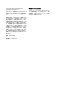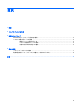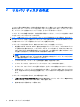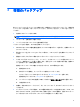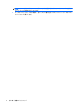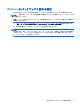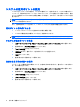Backup and Restore-Windows 7
1
概要
障害が発生した後にシステムの復元を実行すると、最後にバックアップを行ったときの状態が復元さ
れます。システムを導入後、最初のソフトウェアのセットアップが終了したら、すぐにリカバリ ディ
スクを作成することをおすすめします。その後も、新しいソフトウェアやデータ ファイルの追加に応
じて定期的にシステムをバックアップし、適切な新しいバックアップを作成しておくようにしてくだ
さい。
オペレーティング システムに組み込まれているツールおよび[HP Recovery Manager](HP リカバリ
マネージャ)ソフトウェアは、システムに障害が発生した場合に以下のタスクによって情報を保護お
よび復元できるように設計されています。
●
リカバリ ディスクを作成します([HP Recovery Manager]ソフトウェアの機能)。システムに障
害が発生した場合または動作が不安定になった場合に、リカバリ ディスクを使用して、お使い
のコンピューターを起動(ブート)し、オペレーティング システムとソフトウェアを修復する
ことができます。
●
重要なシステムファイルを保護するために定期的に情報をバックアップします。
●
システムの復元ポイントを作成します(オペレーティング システムの機能)。システムの復元ポ
イントを使用すると、以前の状態までコンピューターを復元することで、コンピューターへの望
ましくない変更を元に戻すことができます。
●
プログラムまたはドライバーを復元します([HP Recovery Manager]ソフトウェアの機能)。この
機能は、システム全体の復元を実行しないでプログラムまたはドライバーを再インストールする
ために役立ちます。
●
システム全体を復元します([HP Recovery Manager]ソフトウェアの機能)。[HP Recovery
Manager]を使用すると、システムに障害が発生した場合や動作が不安定になった場合、オペレー
ティング システムとソフトウェアを修復することができます。[HP Recovery Manager]は、ハー
ドドライブ上の専用の復元用パーティション(一部のモデルのみ)またはユーザーが作成したリ
カバリ ディスクから実行できます。
注記: SSD(Solid State Drive)が搭載されているコンピューターには、復元用パーティショ
ンがない可能性があります。復元用パーティションがないコンピューターには、リカバリ ディ
スクが付属しています。オペレーティング システムおよびソフトウェアを復元するには、これ
らのディスクを使用します。復元用パーティションの有無を確認するには、[スタート]を選択
し、[コンピューター]を右クリックして[管理]→[ディスクの管理]の順にクリックします。復元用
パーティションがある場合、ウィンドウに HP リカバリ ドライブが表示されます。
1